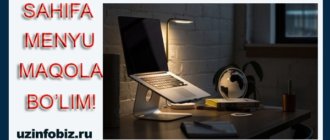Salom! Mini kursimizning ikkinchi darsini boshlaymiz. O’tgan darsimizda biz WordPress saytni Denwer yordamida local holatda o’rnatishni ko’rib chiqqan edik va dars yakunida saytimizni o’rnatib sayt boshqaruv panelga ham ega bo’lgandik. Bu darsimizda esa shu panel bilan yaqindan tanishib olamiz.
Odatdagi kabi Darsni ikki xil formatda o’qib o’rganishingiz mumkin.
Bu darsda Video bor ko’rsatmalar tekstda bo’lmasligi mumkin yoki aksincha, shuning uchun videoni tomosha qiling, video ostidagi tekstni ham o’qib chiqing!
WordPress boshqaruv paneliga kirish uchun sayt nomidan keyin /wp-login.php-ni kiritib Enterni bosgandan so’ng login va parolimizni kiritish uchun forma ochiladi: masalan, testsayt.uz/wp-login.php
Login va parolni kiritb Kirish tugmasini bosamiz.
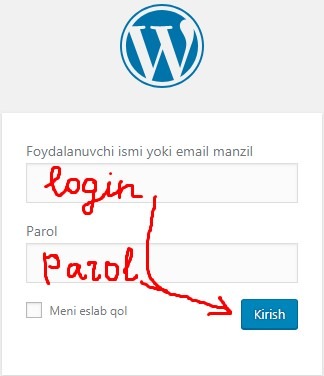
WordPressni muvoffaqqiyatli o’rnatib bo’lganingizdan keyin quyidagi ko’rinishni ko’rasiz. Birinchi marta ko’rganingizda bundan qanday foydalanishni bilmaysiz.
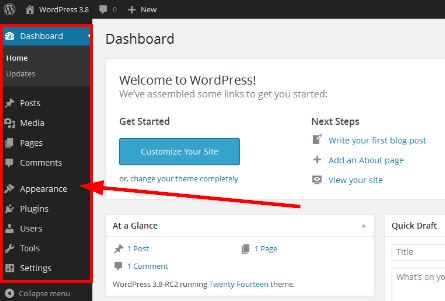
Yuqoridagi qizil ramka bilan ko’rsatilgan bo’limlar orqali saytingizni boshqarasiz. Endi esa har bir bo’limning vazifasini va ishlash tarzini tanishtirib chiqmoqchiman.
- Boshqaruv panelingiz qisqacha bayoni ekraniga qarang!
- Maqolalar (Posts) yaratish va boshqarish.
- «Media» ni boshqarish, Rasmlar, Videolar va boshqalar.
- Sahifalar (Pages) yaratish va boshqarish!
- Saytga tashrif buyuruvchilarning fikrlarini (kommentariyalar) boshqarish.
- Tema (shablon) ko’rinishini va funksiyalarini o’zgartirish.
- WordPress Costumizer-dan (sozlovchi) foydalanish.
- Vidjetlarni qo’shish yoki o’chirish.
- Menyu ma’lumotlarini qo’shish yoki o’chirish.
- WordPress plaginlarini qo’shish va boshqarish.
- Foydalanuvchilarni qo’shish va boshqarish.
- WordPress Tools (vositalari) dan foydalanish.
- Umumiy WordPress sozlamalariga kirish.
- Dashboar (Boshqaruv paneli) doimo shu kabi ko’rinadimi?
- WordPress boshqaruv panelida ko’proq foydali maslahatlar.
Boshqaruv panelingiz qisqacha bayoni ekraniga qarang!
Dashboard – asosiy asboblar paneli sizning saytingiz va uning faoliyati haqida kengroq ma’lumot beradi, shuningdek kelajakdagi WordPress voqealari va yangiliklari haqida ma’lumot beradi.
Muhim ahamiyatga ega bo’lgan bir maydon Updates – Yangilanishlar pastki menyusi. Agar siz WordPress dasturini, plaginlarni yoki mavzularni yangilashingiz kerak bo’lsa, sizga qancha yangilash kerakligini ko’rsatuvchi qizil raqam ochiladi:
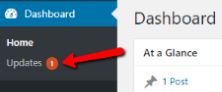
Saytingizni avtomatik ravishda yangilash uchun siz Updates – Yangilanishlar havolasini (ssilkasini) bosishingiz va yangilanishlarni shu paneldagi maydondan to’g’ridan-to’g’ri ishga tushirishingiz mumkin.
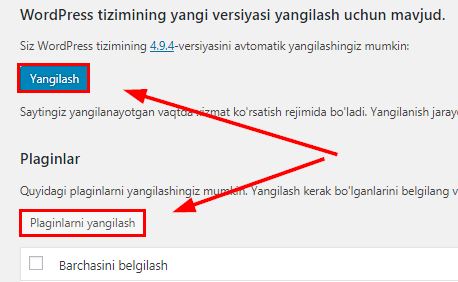
Maqolalar (Posts) yaratish va boshqarish.
Asosiy asboblar panelidan o’tib, WordPress saytlarining ko’pchiligining asosiy funktsional xususiyatlariga ega bo’laylik:
Posts – Maqolalar.
Posts ya’ni maqolalar bo’limi sizga saytingizdagi barcha maqolalarni ko’rish, ularni tahrirlash, yana yangi maqola qo’shish, o’chirish, yangi bo’lim qo’shish, kalit ozlar qo’shish imkoniyatlarini beradi.
Yangi maqola yaratish uchun qilinishi kerak bo’lgan barcha narsalar Posts → Add New– ga kirish.
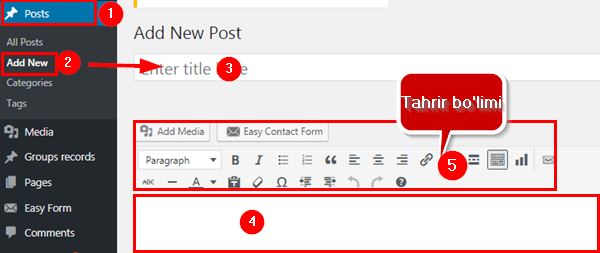
Saytga chiqadigan har bir maqola manashu tarzda yaratiladi. Hozir o’qiyotgan maqolangiz ham.
Maqola tayyorlash jarayonida uni vaqtincha saqlab qo’yish, saytda maqola qanday ko’rinishini oldindan ko’rish va maqolani e’lon qilish mumkin.
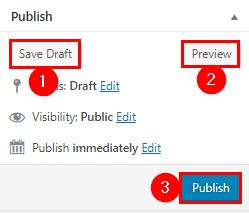
- Save Draft – Saqlab qo’yish.
- Preview – Oldindan ko’rish.
- Publish – E’lon qilish.
WordPress o’rnatilishi bilan saytda bitta kichik maqola bo’ladi. Saytimizni bulardan tozalaymiz. Bu uchun quyidagi rasmda ko’rsatilgani kabi ishlarni ketma-ketlik bilan bajaring!
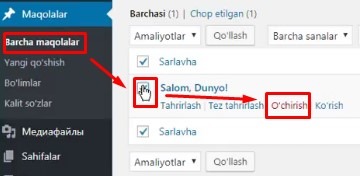
«Media» ni boshqarish, Rasmlar, Videolar va boshqalar.
Media ilovasida WordPress saytingizga yuklagan rasm va boshqa media fayllarini boshqarishingiz mumkin.
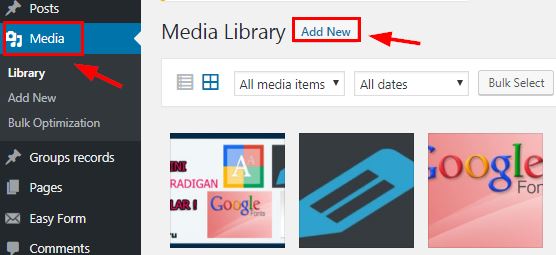
Siz ko’pincha WordPressning bu sohaidan tez-tez foydalanmaysiz. Biroq, muayyan media faylini saytingizdan o’chirmoqchi bo’lganingizda, bundan foydalanasiz.
Add New-ni bosish orqali yangi media fayllarni qo’shishingiz mumkin. Lekin post yoki sahifa yaratishda WordPress tahrirlovchisi interfeysi orqali rasmlarni yuklash oddiy hol.
Sahifalar (Pages) yaratish va boshqarish!
Saytingizni o’quvchilarga aniq tasvirlab berishda turli xil sahifalar yaratasiz. WordPressda bu ish Pages (Sahifalar) orqali qilinadi.
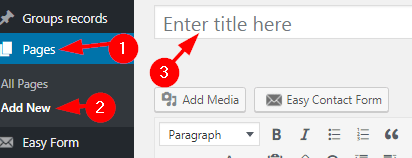
Sahifalarni yaratib, sahifa tarkibiga media fayllar qo’shish va tahrirlashlar qilishingiz mumkin.
Endi esa wordpress o’rnatilishi bilan qo’shiladigan sahifani o’chiramiz:
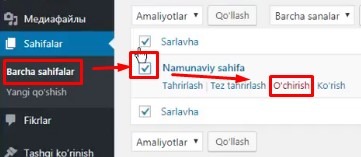
Saytga tashrif buyuruvchilarning fikrlarini (kommentariyalar) boshqarish.
Comments (Fikrlar) menyusida sizning sharhlaringizni boshqarishingiz mumkin. Bu yorliq juda muhimdir, chunki sharhlar qo’l bilan tasdiqlanmaguncha mehmonlaringizning sharhlari (fikrlari) saytning old qismida ko’rinmaydi.
Ushbu sozlamani Settings (Sozlamalar) maydonida o’zgartirishingiz mumkin (bundan keyinroq!), Lekin odatiy ravishda foydalanuvchining birinchi fikri har doim qo’l bilan boshqarishni talab qiladi.
Har bir izoh uchun siz uni quyidagicha belgilashingiz mumkin:
Tasdiqlangan
Spam
Axlat
Shuningdek, siz xuddi shu menyudan bir izohni tezda tahrirlashingiz yoki javob berishingiz mumkin:
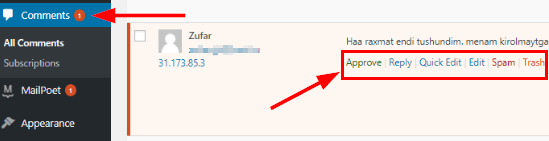
Tema (shablon) ko’rinishini va funksiyalarini o’zgartirish.
Keyingisi esa Appearance (Tashqi ko’rinish) maydoni. Bu sizning WordPress asboblar panelingizning go’shtli qismidir, shuning uchun avvalgi bo’limlarga qaraganda biroz chuqurroq ko’rib chiqishni talab qiladi.
WordPress administratori panelidagi Appearance bo’limida siz hamma narsani o’zgartirishingiz mumkin:
WordPress saytingizning foydalanadigan temasini (shablonini).
Asosiy tema shakllantirish – ranglar, tartib va boshqalar.
Vidjetlar – Temaga funksiyani qo’shadigan, odatda yon panelga yoki pastgi qismga «kichik kontent bloklar”.
Menyular – saytingizda ishlatiladigan haqiqiy navigatsiya menyusi
Appearance (Tashqi ko’rinish) menyusiga birinchi marta bosganingizda, saytingiz qaysi temadan foydalanishini tanlash va yangi birontasini qo’shish imkoniyatingiz bo’ladi.
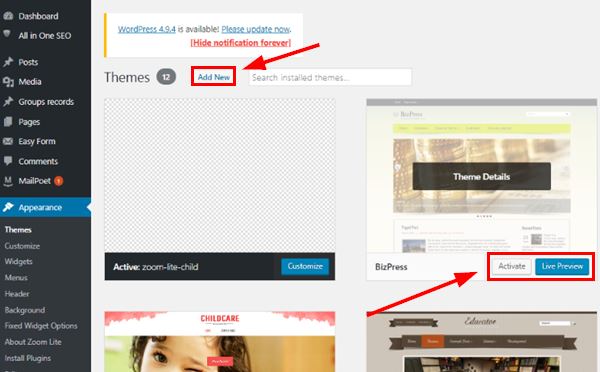
WordPress Costumizer-dan (sozlovchi) foydalanish.
Agar Siz Customize (Sozlash) tanlovini tanlasangiz, WordPress Customizer deb atalgan narsalarni ishga tushirasiz.
Temangiz buni qo’llab-quvvatlasa ya’ni bu faoliyatni o’z ichiga olsa, bu sizning biron bir kodni bilishingizga hojat qoldirmasdan temani o’zgartirishga imkon beruvchi foydali narsadir. Bundan ham foydali bo’lgan narsa shundaki, ushbu o’zgarishlarni real vaqt rejimida oldindan ko’rishingiz mumkin:
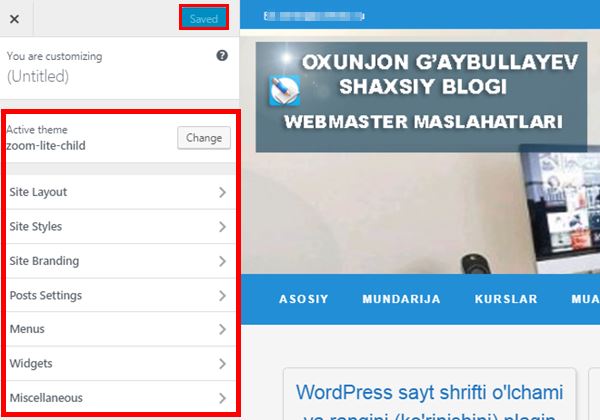
Vidjetlarni qo’shish yoki o’chirish.
Vidjetlar menyusida, siz chapdagi mavjud Vidjetlar ustuni va o’ngdagi yon tomon panel vidjet ustunlar orasida vidjetlarni osongina sudrab olib tashlash orqali ularni qo’shish yoki o’chirishingiz mumkin.
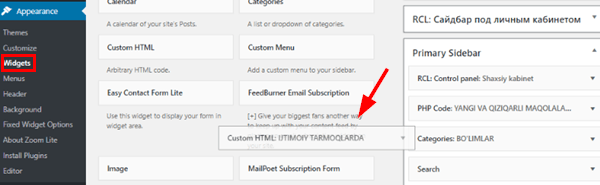
Menyu ma’lumotlarini qo’shish yoki o’chirish.
Menyular ko’rinishida, siz saytingizda ishlatiladigan navigatsiya menyusidagi havolalarni qo’shishingiz yoki olib tashlashingiz mumkin. Siz yangi menyu elementlarini qo’shish uchun ekranning chap qismidagi variantlardan foydalanishingiz mumkin.
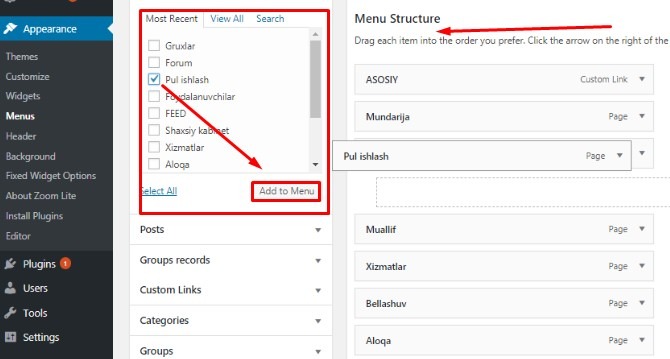
WordPress plaginlarini qo’shish va boshqarish.
WordPress plaginlari saytingizga katta faoliyatni qo’shishga yordam beradi. Pluginlar menyusida, siz yangi plaginlarni qo’shishingiz va mavjud plaginlarni boshqarishingiz mumkin.
Plugins-ni birinchi marta bosganingizda, saytdagi o’rnatilgan plaginlarning to’liq ro’yxatini ko’rishingiz mumkin. Ushbu hududdan har bir plaginni ham faollashtirish, faollashni bekor qilish yoki o’chirishingiz mumkin:
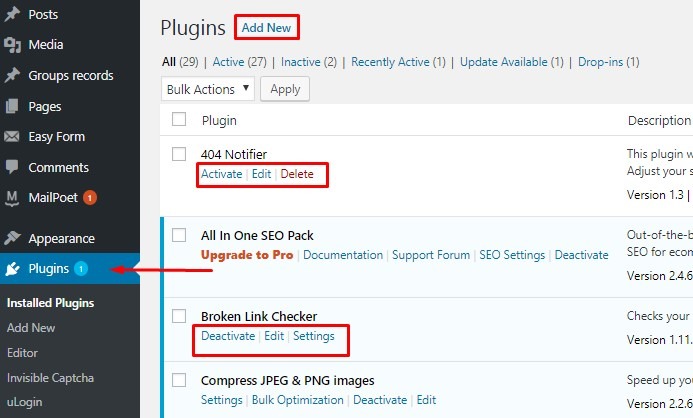
Agar siz Add New tugmasini bossangiz, WordPress.org plagin katalogini qiridish yoki ZIP fayl yuklash orqali yangi plaginlar qo’shishingiz mumkin.
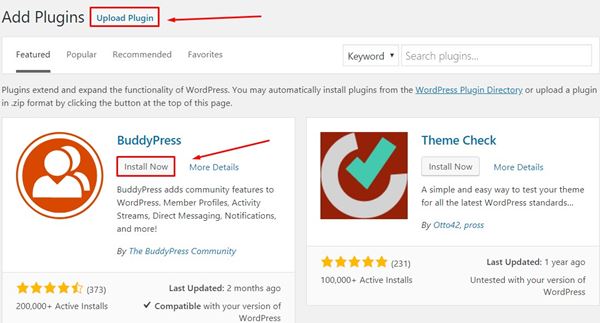
Plagin o’rnatish to’g’risidagi ko’proq ma’lumotlar uchun mana bu maqolamni o’qib chiqishingiz mumkin.
Foydalanuvchilarni qo’shish va boshqarish.
Foydalanuvchilar (Users) sohasida sizning saytingizda ro’yxatdan o’tgan barcha hisoblarni ko’rishingiz va boshqarishingiz mumkin. Agar siz saytingizga kira oladigan yagona shaxs bo’lsangiz, WordPress boshqaruv panelida bu sohadan hech qachon foydalanmaysiz.
Agar boshqa mualliflar yoki kontaktga ega bo’lsangiz, bu joy ushbu akkauntlarni boshqarish uchun foydalidir. Ko’proq sozlamalarni boshqarish uchun har bir foydalanuvchi ustiga bosishingiz mumkin:
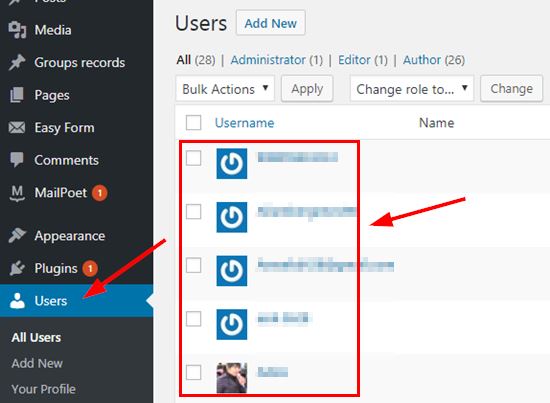
WordPress Tools (vositalari) dan foydalanish.
Tools maydoni – tez-tez (yoki hech qachon) foydalanilmaydigan menyu parametri. Saytlarni ko’chirmoqchi bo’lsangiz, kontentni import qilish yoki eksport qilishda foydali.
Kundalik faoliyatda, siz ushbu menyu parametridan foydalanmaysiz
Umumiy WordPress sozlamalariga kirish.
Va nihoyat, oxirgi menyu maydoni – Settings – Sozlamalar.
Ushbu menyu maydoni WordPress saytingiz uchun turli xil muhim sozlamalardan iborat. Sozlamalar 6 taga bo’lingan. Afsuski, har birini qanday qilib sozlashni izohlash o’zi bitta maqola bo’ladi
Buning o’rniga, men har bir tabning sizga bog’liq ravishda nima qilishga ruxsat berishini aytib o’taman.
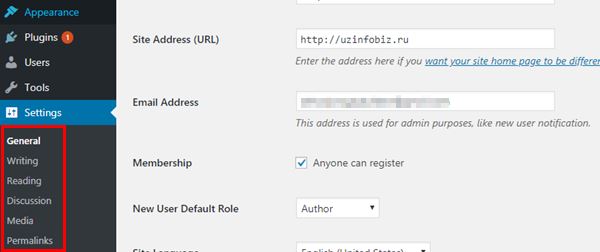
General – Umumiy, sayt manzili, vaqt zonalari, til, sana formati kabi asosiy sozlamalar.
Writing – Yozish, sizga toifalar va boshqa kichik parametrlarni belgilashga imkon beradigan juda muhim ahamiyatga ega bo’lmagan yorliq.
Reading – O’qish, statik front sahifani sozlashingizga va maqolalaringizni va kontentingizni qanday namoyish etish to’g’risidagi boshqa tanlovlarni sozlashingizda yordam beradi.
Discussion – Muhokama, sharhning tasdiqlanishi talab qilinadimi-yo’qmi kabi parametrlarni sozlash imkonini beradi.
Media – saytida ishlatiladigan standart rasm o’lchamlarini sozlashga imkon beradi.
Permalinks – Doimiy linklar, saytingiz uchun URL tizimini sozlash imkon beradi.
Dashboar (Boshqaruv paneli) doimo shu kabi ko’rinadimi?
Yo’q, sizning boshqaruv panelingiz doim o’zgarib turadi.
Men sizni WordPress standart paneli bilan tanishtirdim. Lekin siz yangi mavzular va plaginlarni qo’shsangiz, ushbu qo’shimchalar sizning WordPress administratorlar paneliga yangi menyu qo’shadi.
WordPress boshqaruv panelida ko’proq foydali maslahatlar.
WordPress administratori panelini sizning xohishingizga moslashtirish uchun sizga foydali maslahat beraman.
WordPress administratori panelidagi har bir menyuning yuqori o’ng burchagidagi Screen Options – Ekran sozlamalari menyusi mavjud.
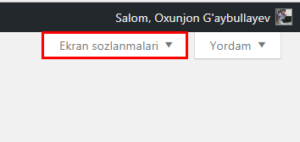
Agar siz ushbu parametrni tanlasangiz, siz ushbu menyu maydoni qanday ko’rinishini va funksiyalarini sozlashingiz mumkin:

Siz WordPress asboblar panelini qanday ishlatishingizga ko’proq e’tibor berishni boshlaganingizdan so’ng, bu ishni bajarish jarayonini tartibga solish uchun ushbu ekran parametrlaridan foydalanishingiz mumkin.
Mana endi siz ham wordpress boshqaruv panelini yaqindan bilib oldingiz. Bu darsimizdan asosiy topshiriq sifatida boshqaruv panelingizni hamda dastingizni tozalab chiqishingiz kerak bo’ladi.
Keyingi uchinchi darsimiz asosiy sozlamalarni qilib chiqish to’g’risida bo’ladi va bu darsni indinga shu paytda pochtangizga yuboraman.
Ishlaringizga omad, xayr
Hurmat bilan Oxunjon G’aybullayev.